
با رزبری پای رادیو اینترنتی بسازید!!
با این رادیو دست ساز میتوانید به هر ایستگاه رادیویی انلاینی گوش بدهید و نیازی به خرید یک رادیو اینترنتی جداگانه نخواهید داشت.
مشخصات رادیو اینترنتی
- پخش صدای رادیو های اینترنتی
- دارای فیش هدفون داخلی
- بدون نیاز به دستگاه دیگر
- قابلیت اضافه کردن ایستگاه دلخواه
- بدون نیاز به لحیم کاری
دستگاه های رادیو اینترنتی در انواع و اشکال و اندازه های مختلفی در بازار وجود دارد ولی قیمت آنها معمولا بالا است. با این پروژه شما و با استفاده از یک برد رزبری پای که همه جا در دسترس است میتوانید یک رادیوی اینترنتی برای خودتان بسازید و صدای رادیو ها را با استفاده جک هدفون بشنوید. برای ساخت این رادیو به یک برد رسپبری پای ، یک ال سیدی تاچ اسکرین 2.8 اینچی و یک کارت SD با حداقل ظرفیت 4 گیگابایت و یک رابط WiFi ( دلبخواهی) نیاز دارید. رابط کاربری این رادیو به زبان پایتون و با استفاده از محیط pygame نوشته شده است.
کد برنامه به راحتی قابل درک است و میتوانید به سلیقه خودتان آن را ویرایش کنید.

نصب
ابتدا باید سیستم عامل رسپین (Raspbian)را بر روی برد رزبری پای نصب کنید. رسپبین جسی (Raspbian Jessie) را میتوانید از اینجا دانلود کنید و با استفاده از برنامه Win32Diskimager بر روی کارت SD بریزید .
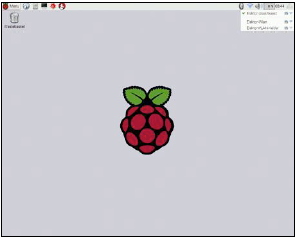
بعد از ریختن ایمیج سیستم عامل بر روی کارت SD، آن را داخل کارت خوان برد رزبری پای قرار دهید. صفحه نمایش، ماوس ، کیبورد و رابط وای فای ( و یا کابل شبکه متصل به اینترنت) را وصل کنید. و دستگاه را روشن کنید. بعد از بالا آمدن سیستم عامل رزبری پای ، تنظیمات شبکه را مثل قسمت سمت راست بالای تصویر 1 انجام دهید. پس از اتصال به شبکه آدرس ای پی رزبری پای را یاد داشت کنید. بعدا به این ای پی برای تنظیم دستگاه نیاز خواهید داشت. برای به دست آوردن آدرس ای پی کافی است ماوس را لحظاتی روی علامت شبکه نگه دارید.
خوب حالا باید کتابخانه صفحه لمسی را نصب کنید. اگر صفحه لمسی را نصب نکرده اید دستگاه را خاموش کرده و آن را نصب کنید و بار دیگر برد را روشن کنید. برای نصب راه انداز های لازم ما از کامپیوتر کمک میگیریم. برنامه PuTTY را از اینجا دانلود و اجرا کرده و آدرس برد رزبری پای را در قسمتی که نوشته : “Host Address” ( یا همان آدرس ای پی ) آدرس ای پی رزبری پای که قبلا یاد داشت کرده بودید را وارد کنید.
اگر پیغامی داده شد گزینه بلی را بزنید. حالا یک صفحه ترمینال باز می شود که از شما میخواهد که وارد شوید. با نام کاربری pi و کلمه عبور raspberry وارد شوید و عبارت زیر را تایپ کنید:
sudo wget -N https://github.com/watterott/RPi-Display/raw/master/rpi-display.sh
و اینتر بزنید. با این دستور فایل های مورد نیاز از سایت github دانلود می شوند. بعد از برگشت اعلان عبارت زیر را وارد کرده و اینتر بزنید:
sudo /bin/bash rpi-display.sh 270
این دستور فایل های دانلودی را در سیستم نصب میکند. بعد از لحظاتی چند سوال از شما پرسیده می شود که به صورت زیر پاسخ دهید:
Activate the console on the TFT display? y/n Y Install fbcp (Framebuffer Copy)? y/n N Install xinput-calibrator? y/n Y Install tslib (touchscreen library)? y/n Y Calibrate touchscreen now? y/n N Reboot the system now? y/n Y
بعد از این مرحله برد رزبری پای ری استارت شده و ارتباط با کامپیوتر قطع می شود. اگر همه چیز به خوبی پیش رفته باشد پس از بوت شدن برد رزبری پای شما رابط کاربری را بر روی صفحه نمایش خواهید دید.
کالیبره کردن صفحه نمایش و پخش کننده موسیقی
برای تنظیم صفحه نمایش لمسی، با استفاده از برنامه PuTTY به برد رسپبری پای وصل شوید و عبارت زیر را تایپ کنید:
sudo TSLIB_FBDEVICE=/dev/fb1 TSLIB_TSDEVICE=/dev/input/touchscreen ts_calibrate

بعد از اجرای این دستور روی صفحه نمایش برنامه کالیبراسیون صفحه نمایش ظاهر می شود(شکل 2). پس از تکمیل مراحل کالیبراسیون، تاچ اسکرین شما قابل استفاده است.
حالا وقت نصب برنامه پخش موسیقی mpc است. دستورات زیر را وارد کنید:
sudo apt-get update sudo apt-get install mpd mpc
رابط کاربری
حالا باید رابط کاربری را نصب کنیم. ما از نرم افزار winSCP برای نصب رابط کاربری استفاده کردیم. پس از دانلود این برنامه آن را بر روی مموری کارت ریخته و در برد رسپبری پای قرار میدهیم. برنامه PuTTY را بسته و winSCP را باز میکنیم. با همان نام کاربری و کلمه عبوری که در PuTTY استفاده کردیم وارد برنامه می شویم.
اگر پیغامی نشان داده شد بر روی دکمه بلی کلیک کنید . پوشه pi-radio را از محل دانلود بر روی برد رسپبری پای کپی میکنیم . سپس فایل های launcher.sh و shutdown.sh را به فولدر Desktop برد رسپبری پای کپی میکنیم. این دو فایل رادیو را اجرا کرده و رسپبری پای را خاموش میکنند. حالا میتوانیم برنامه winSCP را بسته و بار دیگر PuTTY را باز کنیم.
دو فایلی که در پوشه دسکتاپ رسپبری پای ریخته ایم را هنوز نمیتوان با کلیک کردن اجرا کرد. برای رفع این مشکل در برنامه PuTTY دستورات زیر را تایپ کنید:
sudo chmod +x /home/pi/Desktop/launcher.sh
و
sudo chmod +x /home/pi/Desktop/shutDown.sh
ایستگاه های رادیویی
برنامه رادیو نصب شده است ولی هیچ ایستگاه رادیویی به آن اضافه نکرده ایم. برای اضافه کردن یک ایستگاه رادیویی ما به لینک ایستگاه رادیویی نیاز داریم. این آدرس، آدرس محلی است که صدای رادیو از آنجا جریان دارد . یکی از سایت هایی که این ایستگاه ها را فهرست کرده است سایت SomaFM است. برای رادیو های اینترنتی به زبان فارسی باید در با استفاده از سایت های جستجو به پیدا کردن این رادیو ها بپردازید. سایت iranseda.ir تعدادی از این رادیو ها از جمله رادیو های سراسری ایران را دارد است. پس از باز کردن سایت SomaFM ابتدا بر روی ایستگاه مورد نظر و سپس بر روی Direct stream links کلیک میکنیم. لینک مورد نیاز ما در کنار Direct Server قرار دارد. برای اضافه کردن یک ایستگاه برنامه PuTTY را باز کنید. عبارت mpc add را وارد کرده و سپس آدرس ایستگاه مورد نظر را وارد کنید:
mpc add http://icel.somafm.com/begal-128-mp3
به خاطر داشته باشید که لینک هایی که انتهای آنها به m3u ختم می شود در اینجا کار نخواهند کرد. میتوانید برای تست یک آدرس ، با استفاده از کامپیوتر وارد سایت مربوطه شوید. اگر لینک درست باشد برنامه پخش موسیقی باز شده و ایستگاه رادیویی شروع به کار میکند.
برای نشان دادن لیست کانال های اضافه شده از دستور mpc playslist استفاده کنید. این دستور لیست همه ایستگاه های اضافه شده را نشان میدهد. برای حذف یک ایستگاه از دستور mpc del و در ادامه شماره ایستگاه در لیست پخش PuTTY استفاده کنید مثلا به این صورت mpc del 2.
آغاز کار با رادیو

اکنون میتوانید با کلیک با دوبار ضربه زدن بر روی ایکون برنامه و فشار دادن گزینه Excute برنامه را اجرا کنید.رابطی که در شکل 3 نشان داده شده است بسیار ساده است و شما میتوانید با انگشتانتان بر روی آن ضربه بزنید و نیازی به قلم نیست. میتوانید از دستور های زیر استفاده کنید:
- Play برنامه mpc با لیست پخش کنونی شروع به کار میکند.
- Pause پخش رادیو را متوقف میکند.
- Volume Down صدا را کم میکند
- Volume up صدا را زیاد میکند.
- Mute مقدار صدا را صفر میکند.
- Refresh نرم افزار پخش رادیویی را متوقف کرده و بار دیگر باز میکند
- Exit نرم افزار را می بندد ولی برنامه mpc به کار خود ادامه می دهد.
برای خاموش کردن برد رسپبری پای کافی است بر روی ایکون خاموش کردن دوبار ضربه بزنید و سپس گزینه Execute را فشار دهید. کار تمام است خوش بگذرد.
برای دانلود سورس برنامه اینجا کلیک کنید.
برای خرید برد رزبری پای و تجهیزات مرتبط کلیک کنید.
در صورتی که این برنامه را تست کردید، تجربیات خودتان از نحوه کارکرد برنامه را در قسمت نظرات با ما در میان بگذارید.



